Chưa có sản phẩm trong giỏ hàng.
Các phím tắt tiện lợi trên Windows mà bạn nên biết
Trên hệ điều hành Windows có các phím tắt trên bàn phím, giúp người dùng làm việc nhanh chóng và tiện lợi hơn so với thao tác chuột. Vậy thì bạn đã biết hết các phím tắt cơ bản của Windows chưa? Nếu chưa, thì hãy để Sky Computer chia sẻ các phím tắt tiện lợi trên Windows trong bài viết sau đây. Cùng theo dõi ngay nhé!
Các phím tắt văn phòng cơ bản
Đầu tiên chúng tôi sẽ giới thiệu đến bạn những phím tắt cơ bản, được sử dụng phổ biến nhất. Các phím tắt này sẽ giúp bạn tiết kiệm khá nhiều thời gian khi làm việc và tiện lợi hơn trong quá trình dùng máy tính bàn & laptop.
| Tổ hợp phím tắt | Thực hiện thao tác |
| Alt + F | Mở Menu trong ứng dụng |
| Alt + F4 | Đóng mục hiện tại hoặc thoát ứng dụng |
| Alt + Enter | Hiển thị thuộc tính cho mục đã chọn |
| Alt + Esc | Chuyển đổi giữa các mục theo thứ tự |
| Alt + Mũi tên trái | Quay lại trang trước |
| Alt + mũi tên phải | Đi tới trang tiếp theo |
| Alt + phím cách | Mở menu lối tắt cho cửa sổ hiện tại |
| Ctrl + A | Chọn tất cả các mục trong tài liệu |
| Ctrl + D | Xóa mục đã chọn |
| Ctrl + Alt + Tab | Sử dụng các phím mũi trên để chuyển giữa tất cả các ứng dụng đang mở |
| Ctrl + Mũi tên phải/trái | Di chuyển con trỏ đến đầu từ tiếp theo/trước đó |
| Ctrl + Mũi trên lên/xuống | Di chuyển con trỏ trên đoạn trước đó |
| Ctrl + X | Cắt mục đã chọn |
| Ctrl + V | Dán mục đã chọn |
| Ctrl + C | Sao chép mục đã chọn |
| Ctrl + Shift + Mũi tên | Chọn bôi đen văn bản |
| Ctrl + Shift + Esc | Mở trình quản lý tác vụ |
| Ctrl + Z | Quay lại thao tác trước |
| Ctrl + Shift | Chuyển đổi bàn phím khi có nhiều bàn phím khả dụng |
| Esc | Ngừng hoặc thoát khỏi tác vụ hiện tại |
| F2 | Đổi tên mục đã chọn |
| F5 | Tải lại trang web đang mở |
| F6 | Chuyển đổi giữa các yếu tố màn hình trong cửa sổ hoặc trên màn hình nền |
| Shift + F10 | Hiển thị menu lối tắt cho mục đã chọn |
| Shift + Delete | Xóa mục đã chọn mà không phải chuyển vào thùng rác |
| Shift + mũi tên | Chọn nhiều hơn một mục trong cửa sổ hoặc trên màn hình nền, chọn trong văn bản tài liệu |
| Nút PrtSc | Chụp màn hình toàn bộ màn hình hiện tại |
Phím tắt phím Windows
Sau đây là một vài tổ hợp phím tắt liên quan đến phím logo Windows mà hệ điều hành hỗ trợ trên máy tính.
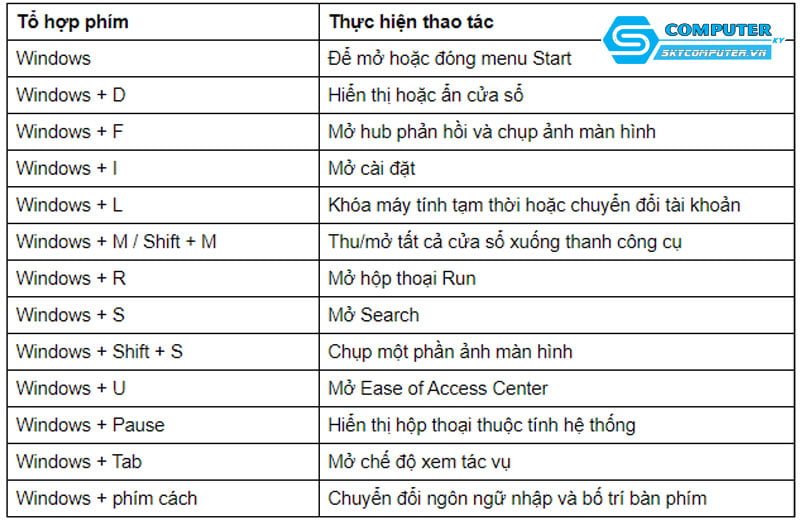
Phím tắt hộp thoại
Các phím tắt thường được thao tác trên các hộp thoại hoặc ứng dụng trình duyệt.
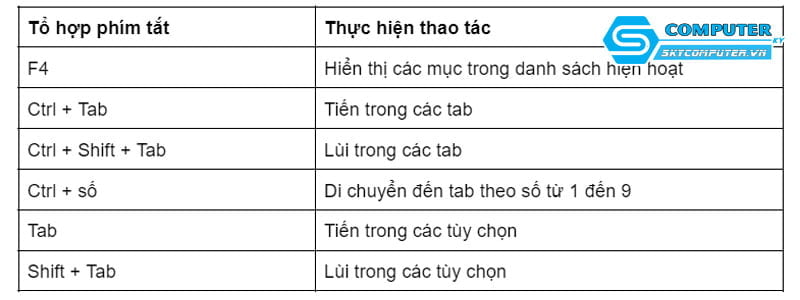
Phím tắt thư mục
Khi làm việc trên thư mục thì những phím tắt này sẽ giúp bạn xử lý nhanh hơn.

Phím tắt màn hình ảo
Phím tắt giúp bạn thực hiện các tính năng thú vị màn hình ảo mà Windows 10 hỗ trợ
| Tổ hợp phím | Thực hiện thao tác |
| Windows + Ctrl + D | Thêm màn hình nền ảo |
| Windows + Ctrl + mũi tên phải/ trái | Chuyển đổi giữa các hình nền ảo mà bạn đã tạo |
| Windows + Ctrl + F4 | Đóng màn hình nền ảo bạn đang sử dụng |
Tạo phím tắt cho ứng dụng
Nếu bạn thường xuyên sử dụng một ứng dụng nào đó thì nên cài đặt phím tắt cho nó. Để mỗi lần mở ứng dụng sẽ nhanh chóng và tiện lợi hơn.
- Bước 1: Nhấp chuột phải vào ứng dụng => Chọn tạo lối tắt
- Bước 2: Click chuột phải vào Shortcut => Chọn thuộc tính
- Bước 3: Tại phím lối tắt, bạn bấm tổ hợp phím mình muốn tạo => Chọn OK
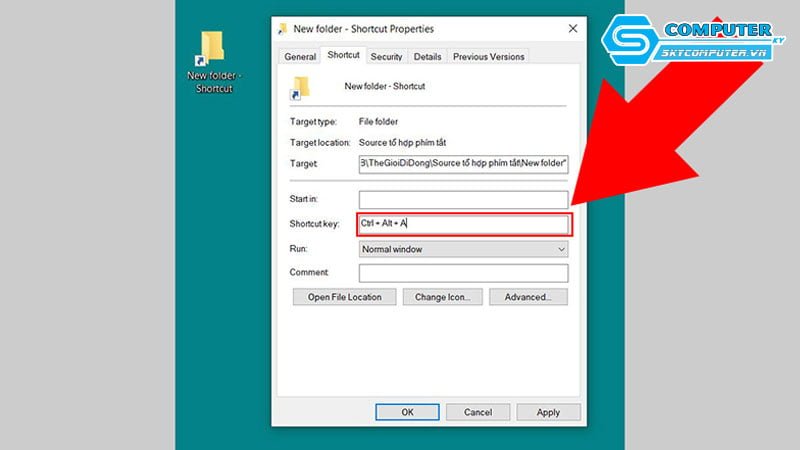
Trên đây là bài viết về các phím tắt tiện lợi trên Windows mà Sky Computer đã tổng hợp. Hy vọng bạn sẽ biết được nhiều phím tắt giúp quá trình làm việc trên máy nhanh chóng hơn. Nếu muốn biết thêm những kiến thức máy tính thú vị thì hãy theo dõi chúng tôi thường xuyên nhé!
Xem thêm
Hướng dẫn cách tải và cài đặt la bàn cho máy tính, laptop
Cách đổi hình nền màn hình desktop cho máy tính Windows, MacOS
Hướng dẫn học máy tính cho người mới bắt đầu dễ hiểu nhất



